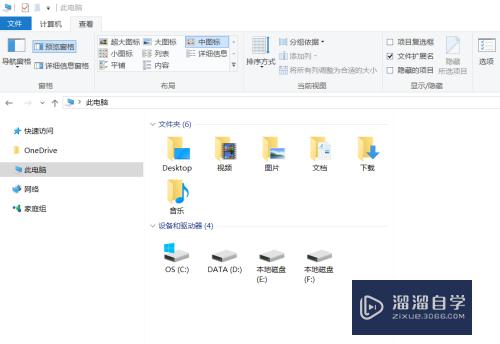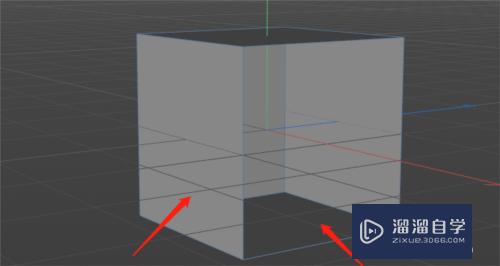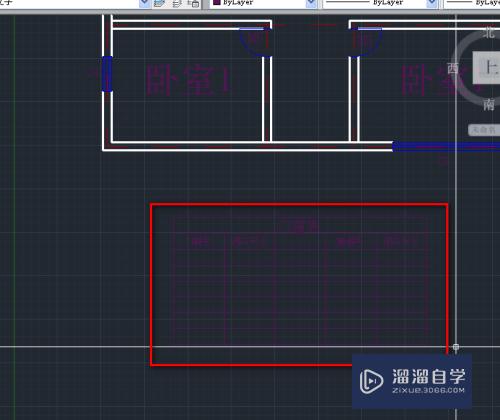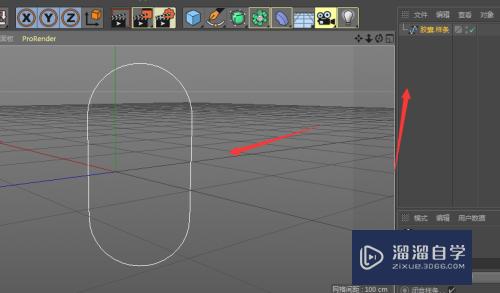CAD看图软件怎么编辑Excel表格(cad看图如何编辑)优质
当我们想要在图纸上统计相关的数据时。如果一个一个数或者记录会比较麻烦且乱。不直接。一目了然。对于数据统计这类需求。当然还是在Excel表格中制作比较简单。但是CAD看图软件怎么编辑Excel表格?来看看小渲的方法吧!
工具/软件
硬件型号:微软Surface Laptop Go
系统版本:Windows7
所需软件:Excel。CAD编辑器
方法/步骤
第1步
打开浩辰CAD看图软件。打开图纸
第2步
启动编辑表格命令;
第3步
选择需要编辑的表格。这个表格必须是利用自动增强表格中“创建表格”命令创建的对象;
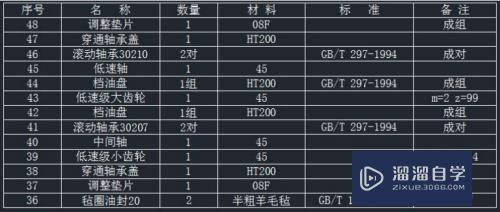
第4步
选中表格对象后。系统会自动将其在 EXCEL 中打开
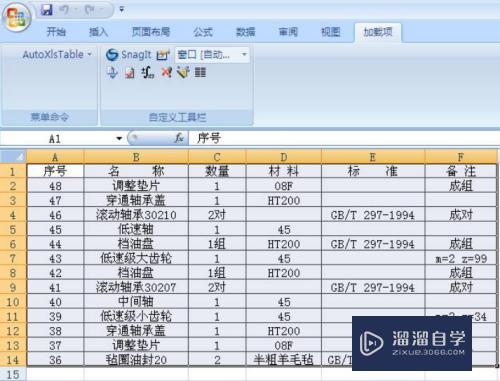
第5步
在 EXCEL 中进行修改
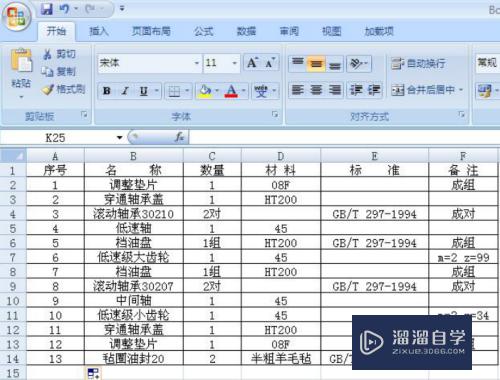
第6步
选择 AutoXlsTable 下拉列表中的“整体输出”

第7步
返回软件。完成表格修改
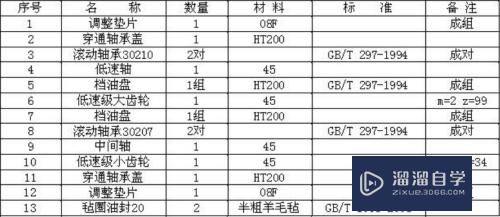
以上关于“CAD看图软件怎么编辑Excel表格(cad看图如何编辑)”的内容小渲今天就介绍到这里。希望这篇文章能够帮助到小伙伴们解决问题。如果觉得教程不详细的话。可以在本站搜索相关的教程学习哦!
更多精选教程文章推荐
以上是由资深渲染大师 小渲 整理编辑的,如果觉得对你有帮助,可以收藏或分享给身边的人
本文标题:CAD看图软件怎么编辑Excel表格(cad看图如何编辑)
本文地址:http://www.hszkedu.com/62367.html ,转载请注明来源:云渲染教程网
友情提示:本站内容均为网友发布,并不代表本站立场,如果本站的信息无意侵犯了您的版权,请联系我们及时处理,分享目的仅供大家学习与参考,不代表云渲染农场的立场!
本文地址:http://www.hszkedu.com/62367.html ,转载请注明来源:云渲染教程网
友情提示:本站内容均为网友发布,并不代表本站立场,如果本站的信息无意侵犯了您的版权,请联系我们及时处理,分享目的仅供大家学习与参考,不代表云渲染农场的立场!